【手机美图秀秀如何换脸? 美图秀秀怎么抠图换脸把人物头像换到另一地方】产品名称:Dell
产品型号:Dell 灵越5000
系统版本:Windows 10
软件版本:美图秀秀 v6.4.0.1
美图秀秀抠图换脸把人物头像换到另一地方的方法:
1.放入素材图片后点击抠图 。
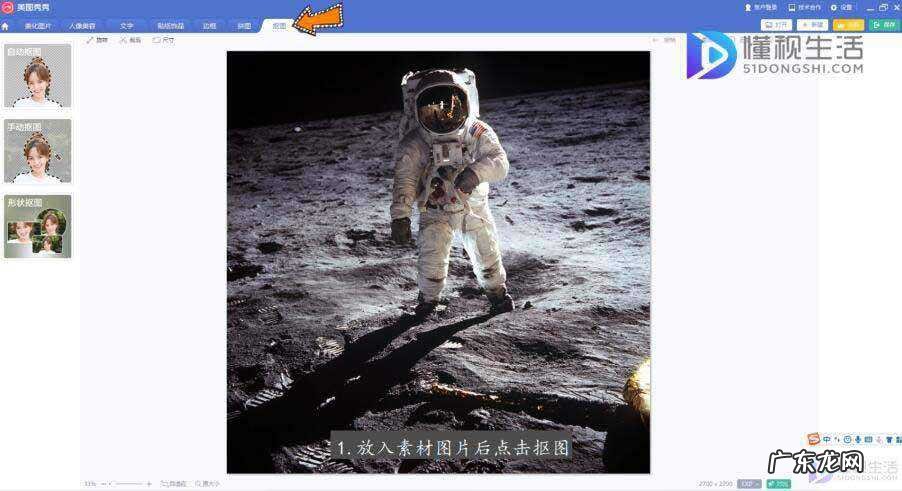
文章插图
2.选择抠图方式抠下人物后点击“完成抠图” 。

文章插图
3.点击背景格式的中的“图片”上传背景图 。

文章插图
4.调整人物位置后点击“完成”保存图片即可 。

文章插图
总结
1.点击抠图 。
2.抠下人物后点击“完成抠图” 。
3.点击“图片”上传背景图 。
4.调整人物位置后点击完成保存图片 。
- 照片大小怎么改到200k? 美图秀秀怎么换白底
- 纯净的手机安全软件哪个好呢 手机安全软件哪个好知乎
- 荣耀手机电视遥控器 手机电视遥控器怎么连接
- 适合用的手机壁纸软件 手机壁纸软件哪个好
- 手机腾讯文档使用教程? 腾讯文档怎么用怎么编辑文档
- 自己做手机壁纸的尺寸 手机壁纸尺寸计算方法
- 手机质量排名2013 手机质量排行榜2013前十名
- 查手机号电子邮箱 手机号查询个人邮箱
- 移动手机号个人邮箱怎么填写 手机号个人邮箱怎么填写
- 苹果手机连电脑后怎么导出照片 苹果手机接入电脑怎么导出照片
特别声明:本站内容均来自网友提供或互联网,仅供参考,请勿用于商业和其他非法用途。如果侵犯了您的权益请与我们联系,我们将在24小时内删除。
